Настройка электронной почты Android
Как добавить почту Android, как настроить почту Android?
Телефоны с операционной системой Android имеют простой и удобный интерфейс для добавления учетной записи электронной почты. Вот пошаговое руководство по добавлению учетной записи электронной почты на ваше устройство Android:
Прежде всего, у вас должна быть информация об адресе вашей электронной почты, если ее нет, позвоните нам, и мы вам поможем.
Пример адреса электронной почты: [email protected] Ваш пароль: ******
Следующие настройки почты охватывают настройки почты пользователей, которые приобретают пакеты корпоративной электронной почты или веб-хостинга через Atak Domain. Вы можете настроить корпоративную электронную почту Android, предлагаемую различными почтовыми серверами, обратив внимание на настройки сервера входящей исходящей почты и порта, которые ваш почтовый сервер использует для добавления почты Android.
Марки телефонов, подходящие для установки Почты: Samsung, Huawei, Xiaomi, Realme, Casper, General Mobile, TCL, Tecno, Vestel, Poco, Nokia, Google Pixel.
1. Войдите в приложение Настройки с главного экрана вашего устройства Android.
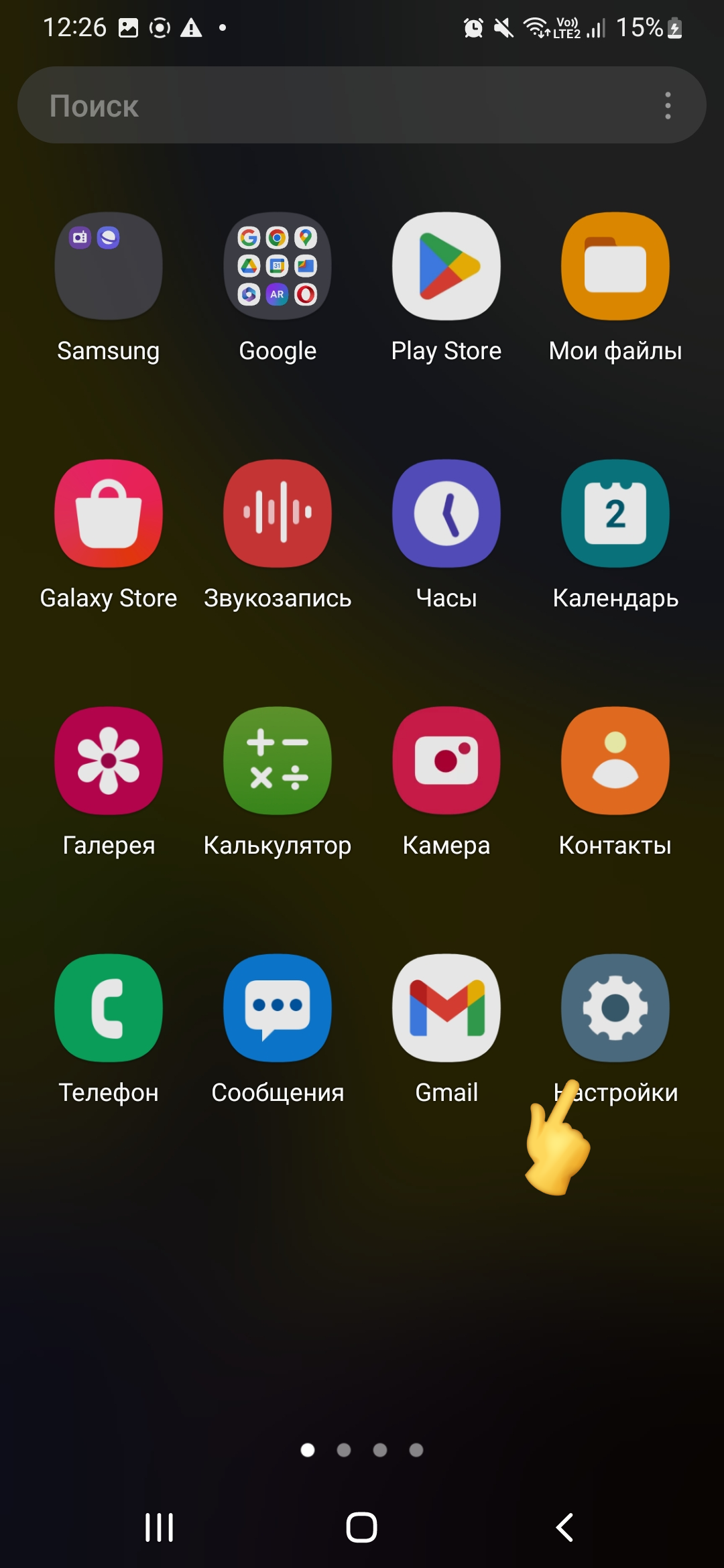
2. В Настройки найдите параметр Учетные записи и резервное копирование или Учетные записи и нажмите на него.
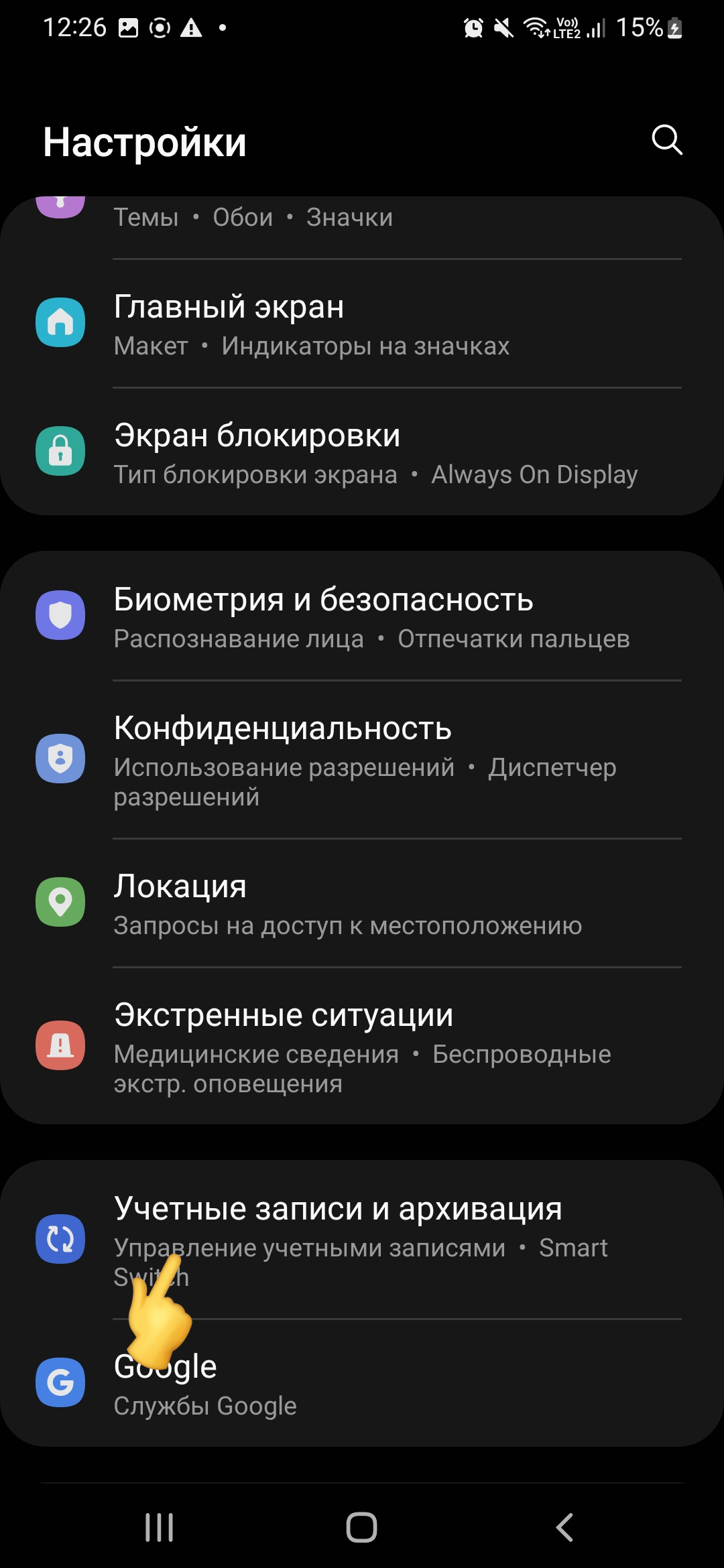
3. Нажмите Управление учетными записями. Эта опция находится вверху списка.
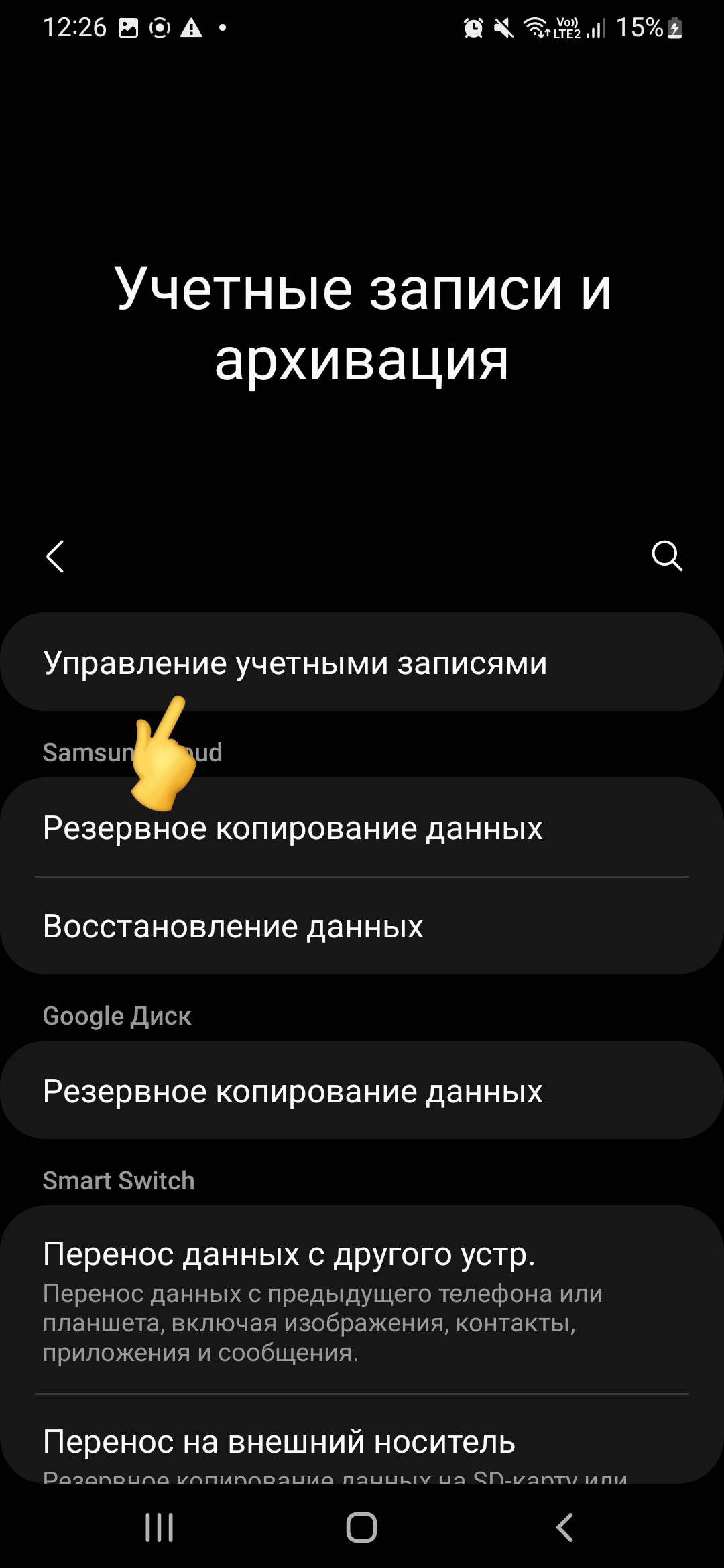
4. Нажмите Добавить аккаунт. Эта опция обычно находится внизу списка.

5. Затем найдите Личный (IMAP) или Личный (POP3) и нажмите на него.
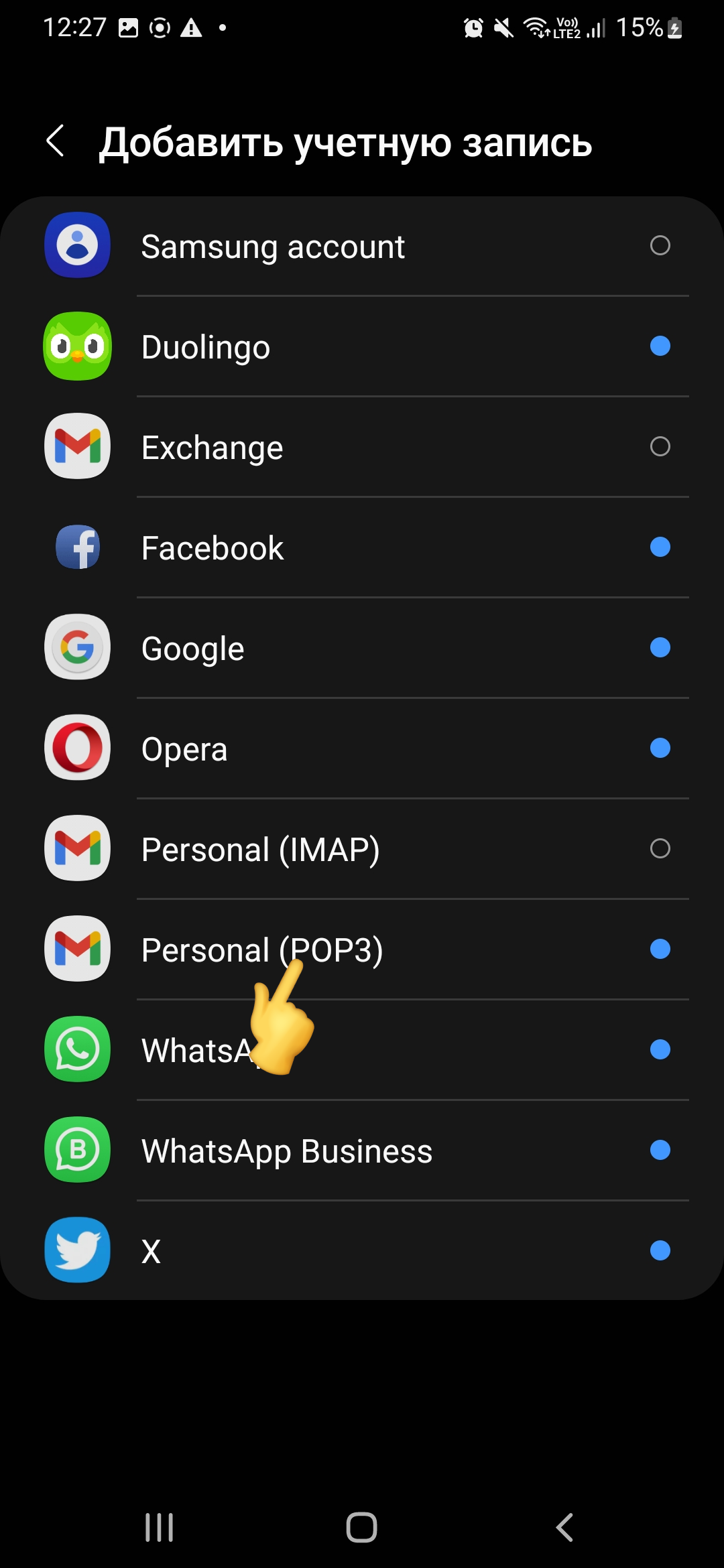
6. На открывшемся экране введите свой адрес электронной почты в соответствующие поля. Затем нажмите кнопку Настройка вручную .
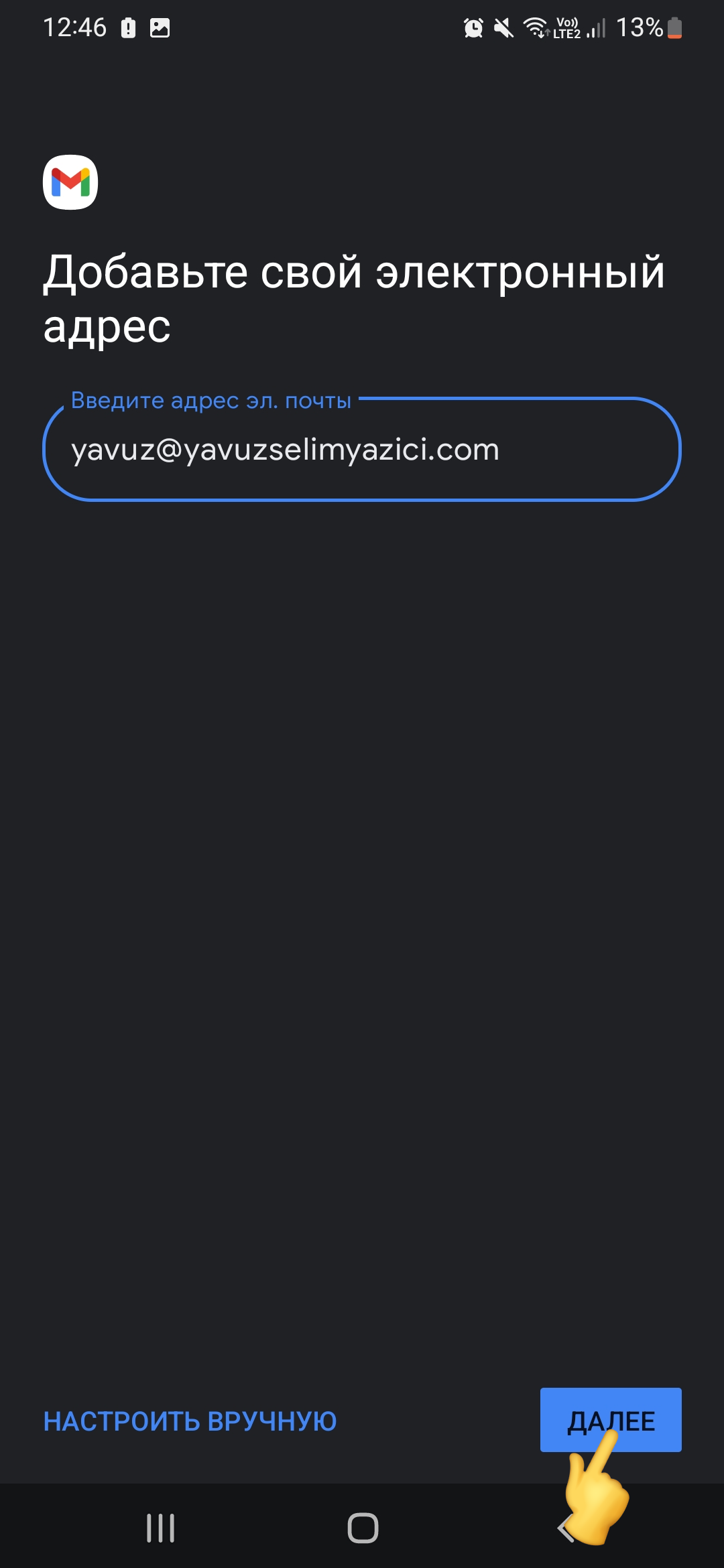
На открывшемся экране выберите вариант, выбранный на шаге 5 (IMAP — POP3).
Примечание. Если вы выберете IMAP, ваши почтовые файлы будут храниться на почтовом сервере, что может привести к быстрому заполнению вашей почтовой емкости. При установке почты POP, поскольку почта будет храниться в памяти вашего устройства, емкость вашей почты на почтовом сервере не будет заполнена.
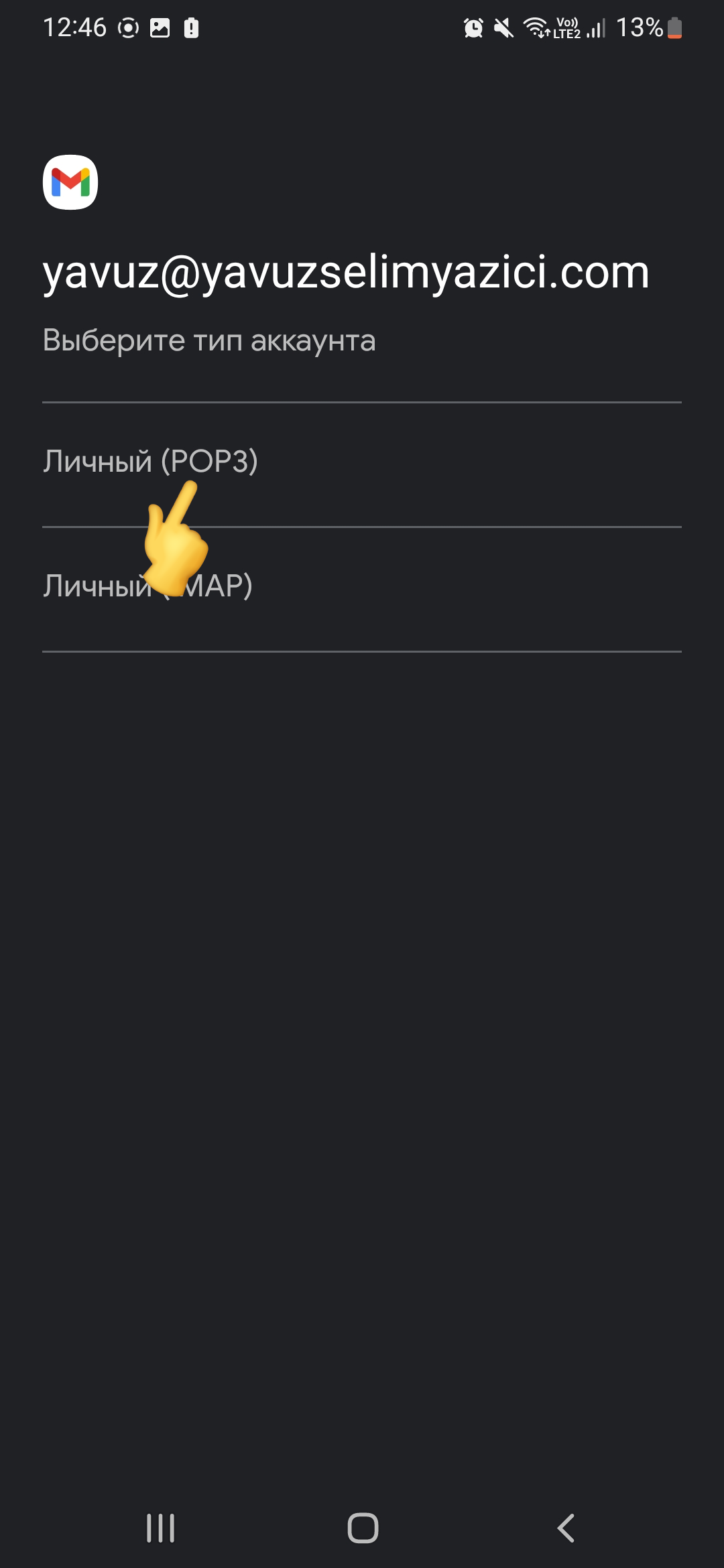
8. Введите пароль электронной почты на открывшемся экране. Затем нажмите кнопку «Далее».
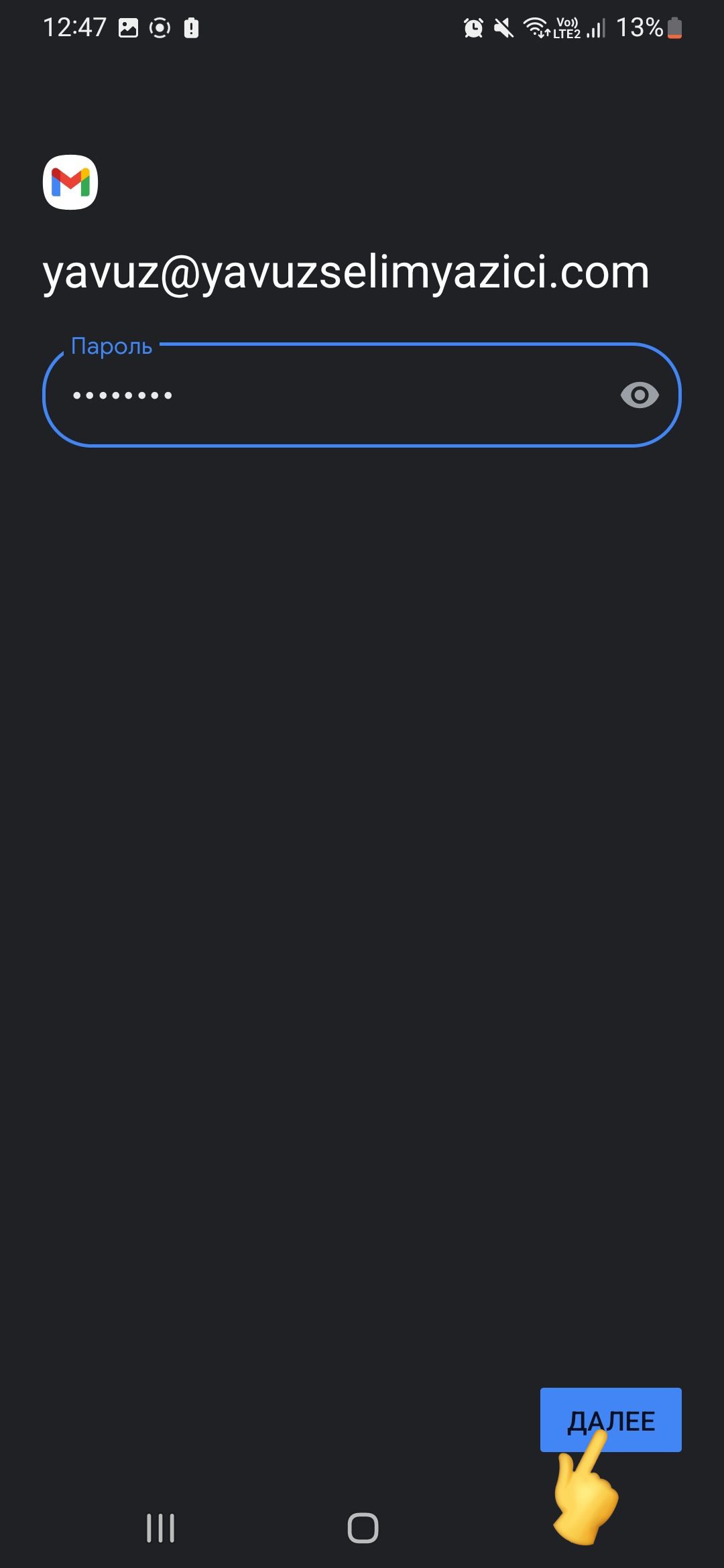
9. Выполните необходимые настройки для серверов входящей и исходящей почты.
Настройки сервера входящей почты;
- Имя сервера: mail.maillb.com
- Имя пользователя: Ваш электронный адрес
- Пароль: Ваш пароль электронной почты
Настройки сервера исходящей почты;
- Server Name: mail.maillb.com
- Username: Ваш электронный адрес
- Password: Ваш пароль электронной почты
После правильного ввода настроек нажмите кнопку «Далее» или «Завершить».

10. Установите частоту синхронизации электронной почты и другие настройки синхронизации. Затем нажмите кнопку «Далее».
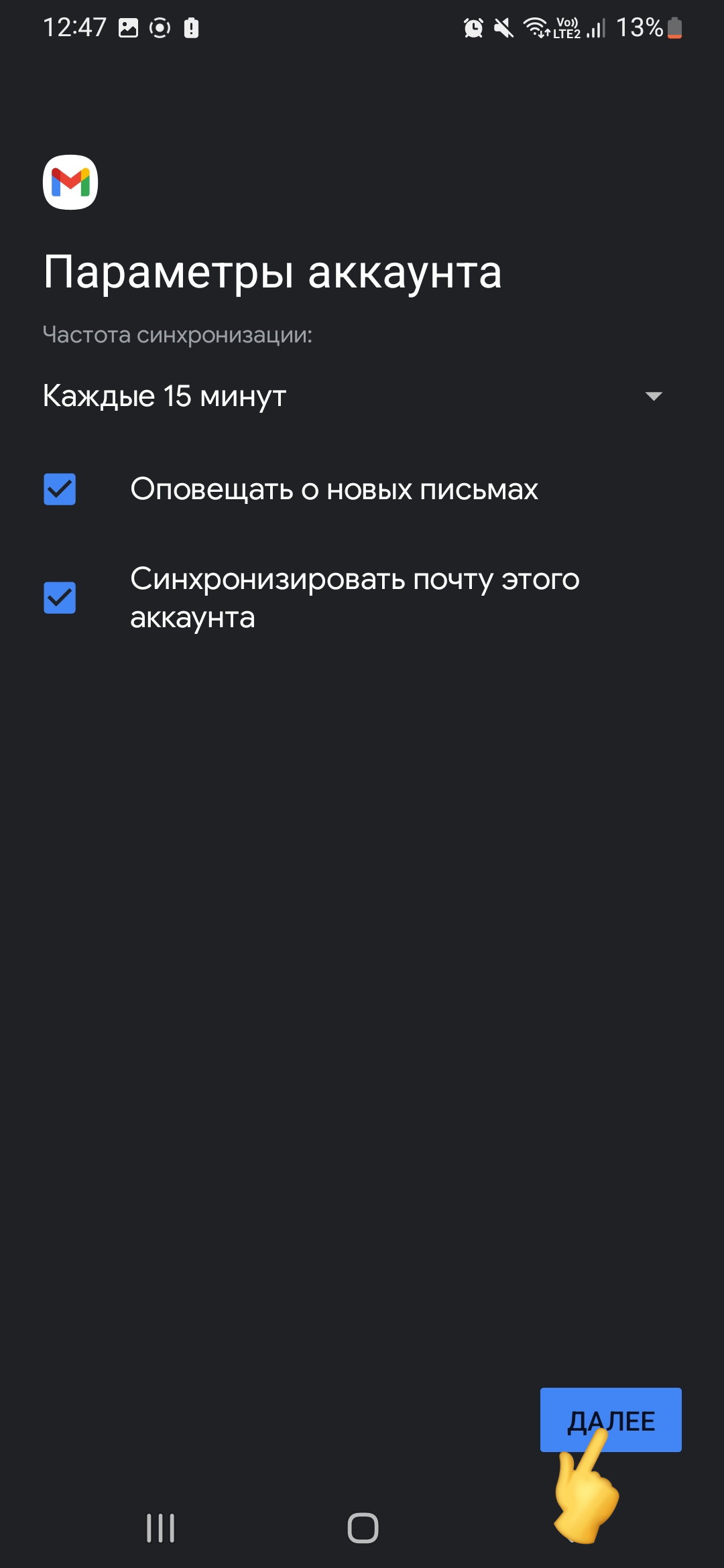
Теперь ваша учетная запись электронной почты настроена на вашем устройстве Android! Чтобы проверить свою электронную почту, перейдите в приложение «Электронная почта» и выберите свою учетную запись.
Вы можете добавить учетную запись электронной почты на свое устройство Android, выполнив следующие действия. Не стесняйтесь обращаться к нам, если у вас есть какие-либо вопросы или вам нужна помощь.
